
Edmund Richardson
0
4215
136
Zamislite svijet budućnosti, u kojem ručate s nekim prijateljima i odjednom vam telefon napravi SMS. Zvuk prepoznajete kao ton upozorenja koji ste postavili zbog problema s računalom. Provjeravajući bilješku, pročitali ste: “Računalo upozorenje: Vaš sustav kućnog računala imao je 3 pokušaja hakiranja.”
Cijeli koncept postojanja sustava koji bi vas mogao upozoriti na sve probleme s vašim računalima zapravo više nije u području znanstvene fantastike. Obuhvatili smo sve vrste korisnih daljinskih tehnika za nadgledanje vaših računala, poput postavljanja Growl obavijesti Postavljanje obavijesti o groolu između različitih računala i uređaja Postavljanje obavijesti o grovelu između različitih računala i uređaja, praćenje zdravlja računala Kako koristiti SpeedFan za daljinski nadzor računala Zdravlje Kako koristiti SpeedFan za daljinsko nadgledanje zdravlja računala pomoću SpeedFan-a ili jednostavno daljinsko povezivanje sa sustavima Kako koristiti veze udaljene radne površine kao IT Pro Kako koristiti veze na udaljenu radnu površinu poput IT Pro-a ako radite u IT odjelu tvrtke koji ima internu mrežu, izgledi su prilično dobri da ste jednom ili dva puta morali koristiti Remote Desktop. Udaljena radna površina je… pomoću udaljene radne površine.
Kad bi računalo poslalo pojedinačne obavijesti o određenim računalnim problemima, moglo bi biti potrebno puno posla, pogotovo zato što uključuje dijagnosticiranje ponekad mogućih prilično složenih problema i slanje SMS-a putem usmjerivača na Internet. Izvedivo, da. Lako, ne. Dakle, što ako vam računalo može poslati cjelovito zdravstveno izvješće u obliku svih različitih datoteka dnevnika računala za rješavanje problema vašeg kućnog računala ili prepoznavanje problema, bez obzira gdje se nalazite u svijetu?
To ćemo učiniti danas - stvoriti automatizirani sustav obavijesti u kojem će vaše računalo prikupljati važne datoteke dnevnika i podatke o statusu računala, a zatim vam sve to poslati u obliku arhivirane datoteke svakog dana putem e-maila.
Potrebni alati za vaš automatizirani sustav obavijesti
Da biste postavili ovaj sustav na kućno računalo, trebat će vam nekoliko softverskih alata koje ćemo tada sastaviti i natjerati ih da rade u skladu. Prvo preuzmite i instalirajte Microsoft Security Essentials. Ovo će izvršiti sve računalne skeniranja i zbirke dnevnika, a zatim sve to lijepo spakirati u arhivsku datoteku.
Također, provjerite jeste li se prijavili na IFTTT račun i pokušajte stvoriti nekoliko recepata. 5 Neobičnih recepata IFTTT o kojima možda niste pomislili 5 neobičnih IFTTT recepata o kojima možda niste ni pomislili Imate li ljudi na IFTTT-u koji prave web automatizacija izgleda kao dječja igra. Dosta je impresivno. Odlučio sam napokon početi kopati po IFTTT-u da vidim mogu li smisliti nekoliko ... pa se navikneš. Trebat će vam i Dropbox račun na koji će se pohraniti vaša konačna izvješća (iako to nije u potpunosti potrebno). Možete provjeriti ili Dropbox vodič Neslužbeni vodič za Dropbox Neslužbeni vodič za Dropbox Dropbox ima više nego što mislite: možete ga koristiti za razmjenu datoteka, izradu sigurnosne kopije podataka, sinkronizaciju datoteka između računala i čak daljinsko upravljanje računalom. za pomoć u postavljanju. Konačno, slijedite moj vodič za postavljanje Blat-a. Lako šaljite e-poštu naredbenog retka s Blatom Jednostavno šaljite e-poštu naredbenog retka s Blatom. Nije baš riječ koju predviđate bio naziv alata koji možete koristiti za slanje e-pošte bilo kome na svijetu, s bilo kojeg programa ili softverskog alata koji ste… za instaliranje alata za e-poštu Blat naredbene linije.
Postavljanje MS Security Essentials
Jednom kada instalirate ta četiri alata i spremni ste za rad, vrijeme je da zakažete zadatke koji će prikupljati podatke o vašem računalu i slati ih e-poštom.
Microsoft Security Essentials nudi parametre naredbenog retka koje možete koristiti za pakiranje datoteka dnevnika. Naredba za to je “mpcmdrun.exe -Getfiles -Scan”. Možete pronaći izvršnu datoteku u mapi c: \ programske datoteke \ microsoft sigurnosni klijent \. Kad ovu naredbu pokrenete iz upita, to je izgled skripte.
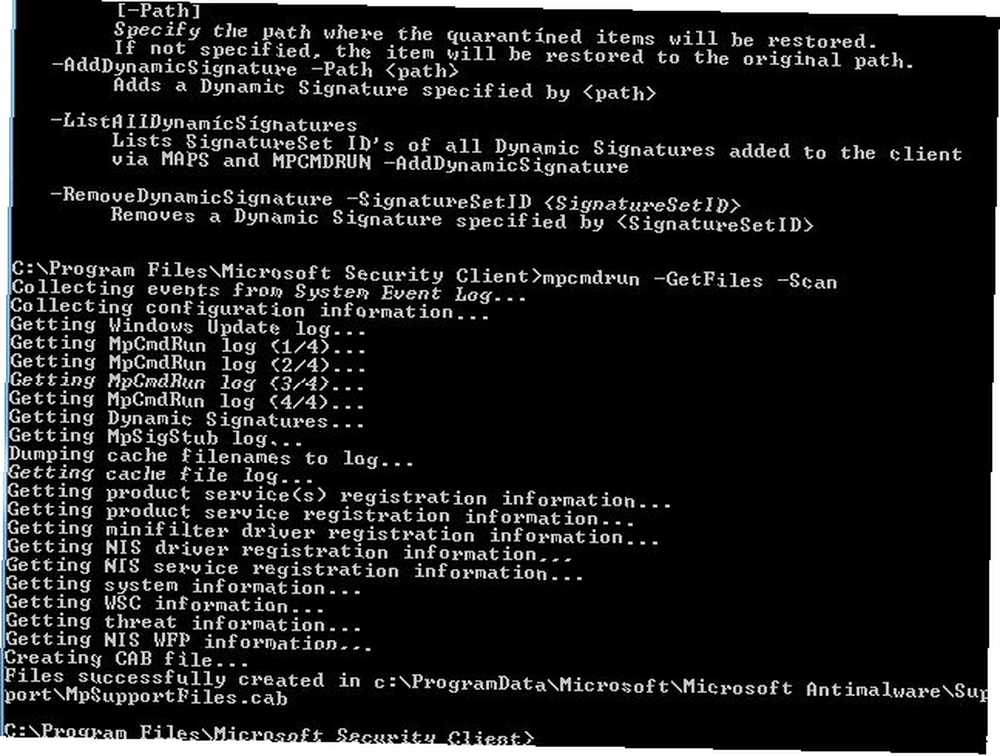
Pokretanje traje manje od minute, a zatim sve datoteke spakuje u CAB datoteku i stavlja ih u mapu c: \ ProgramData \ Microsoft \ Microsoft Antimalware \ Support \ Support \ “MySupportFiles.cab”.
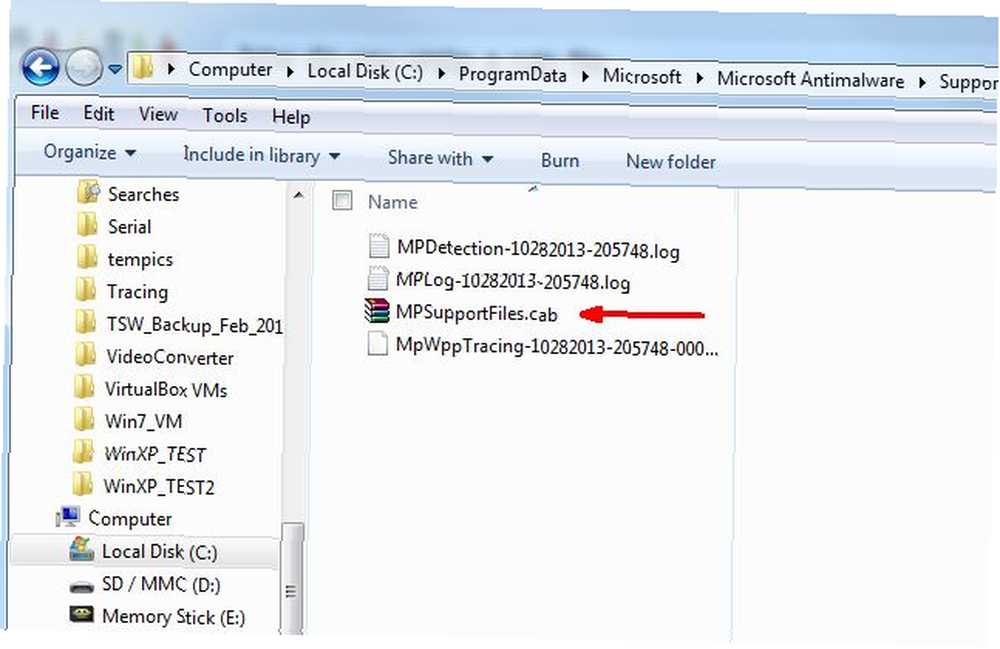
Kao što vidite, postoji mnogo podataka koji se skupljaju i ubacuju u CAB datoteku - datoteke dnevnika, informacije o sustavu, informacije o prijetnji sigurnosti, informacije o registraciji proizvoda i još mnogo toga. Prvo što želite učiniti je voditi to kao zakazan posao svaki dan. Najjednostavniji način da se ne brinete o putu (s razmacima u njemu) je postavljanje putanje u vašoj varijabli sustava Path - Control Panel -> System -> Advanced System Settings -> Variables Environment.
Klik “Staza” pod Varijable sustava i unesite “; c: \ programske datoteke \ microsoft sigurnosni klijent \” na kraju polja Promjenjiva vrijednost. Dok ste tamo, dodajte i direktorij u koji ste postavili Blat.exe, tako da će sljedeći korak u ovom procesu funkcionirati bez ikakvih problema.
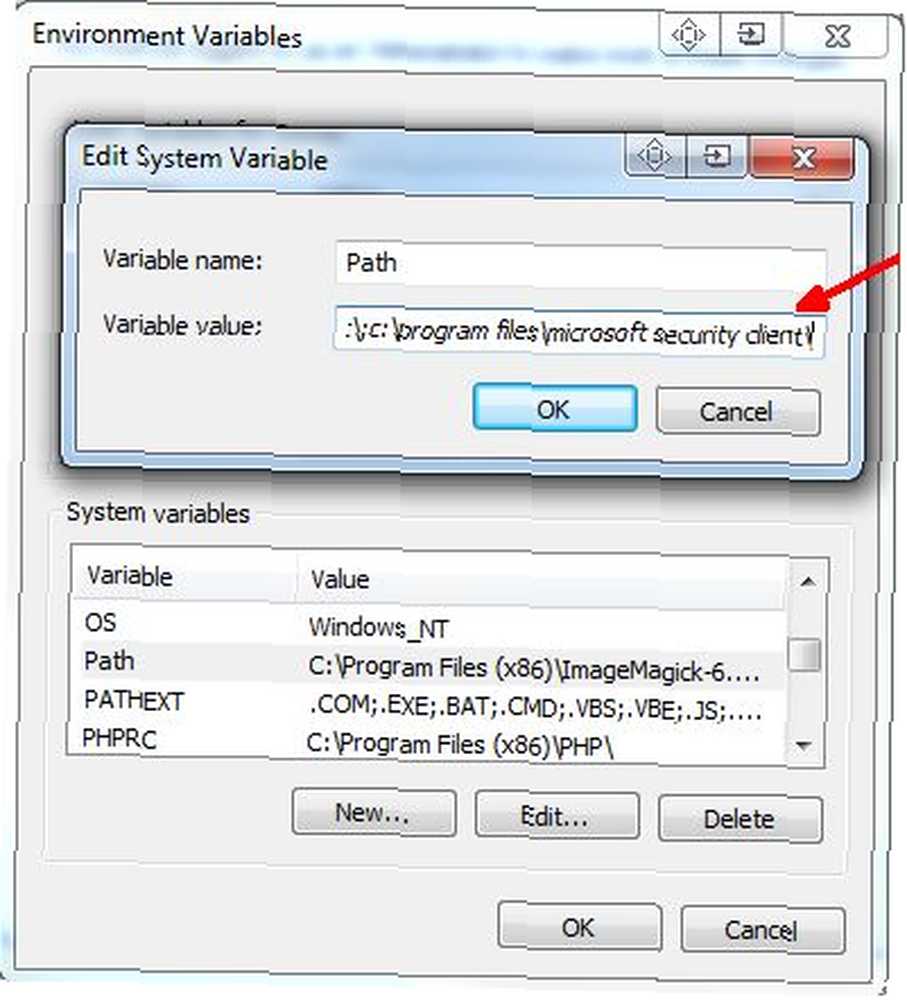
Sada (nakon ponovnog pokretanja) jednostavno možete otvoriti bilo koji naredbeni redak i upisati “mpcmdrun.exe”, i pokrenula bi Microsoft Security Essentials.
Vrijeme je za postavljanje zakazanog zadatka! Idite na upravljačku ploču -> Administrativni alati -> Upravljanje računalom -> Upravljanje računalom -> Planer zadataka”.
Stvorite novi zadatak i postavite ga da se izvodi svakog dana u određeno vrijeme. Da biste pokrenuli program, promijenite radnju u “Pokrenite program”, Unesi “mpcmdrun.exe” u polju Program / skripta i utipkajte “-GetFiles -Scan” u “Dodajte argumente” polje.
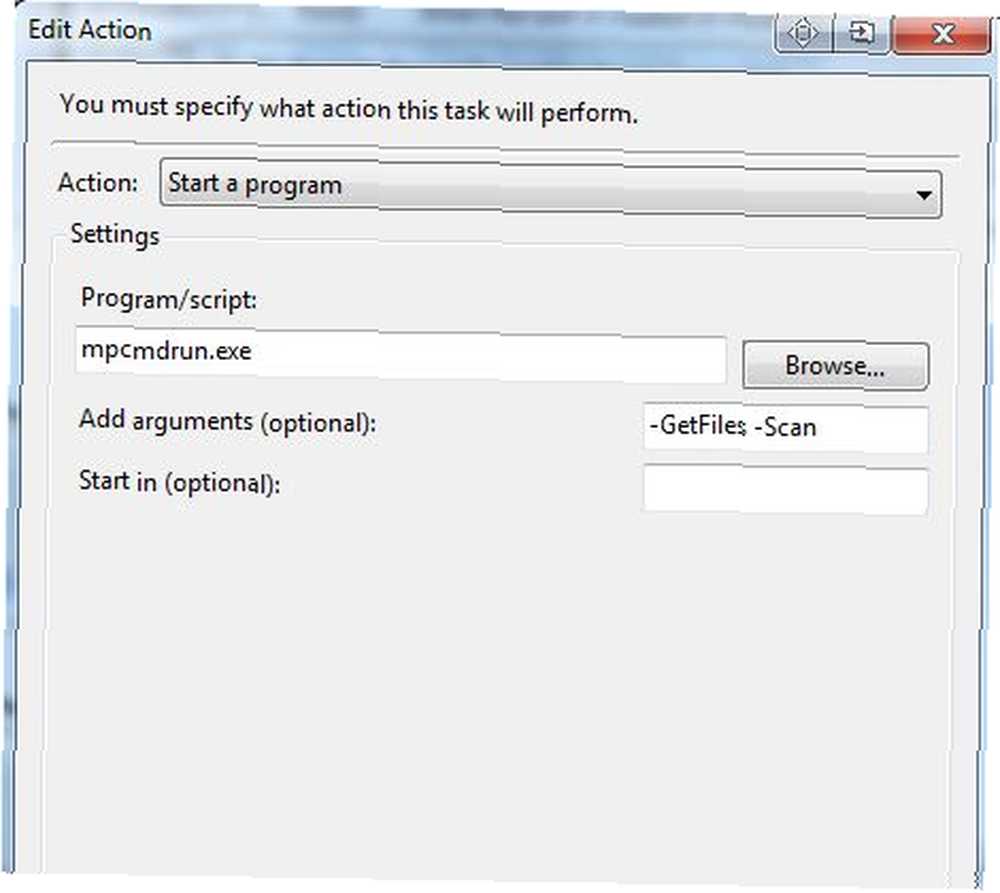
U mom slučaju postavila sam ga da radi u 8 ujutro, prvo ujutro.
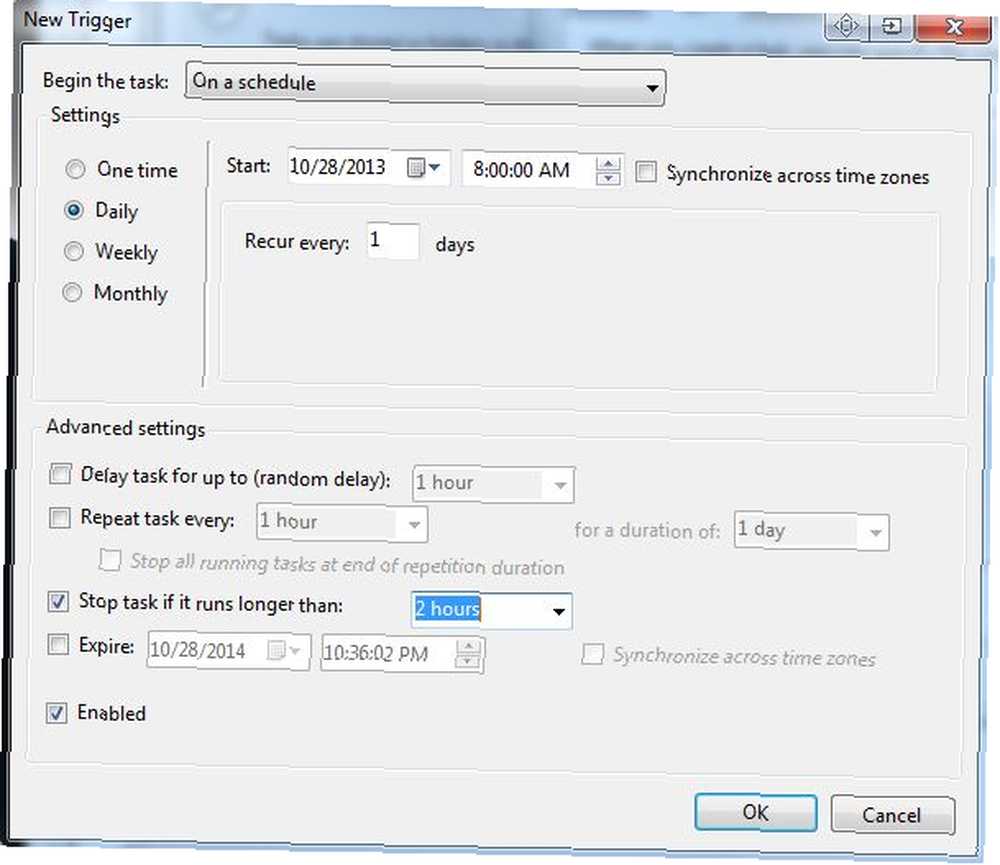
Ono što sada radite je da će MS Security Essentials ponovno stvoriti novu, ažuriranu kopiju datoteke MySupportFiles.cab u jeziku c: \ ProgramData \ Microsoft \ Microsoft Antimalware \ Support \.
Status automatskog slanja e-pošte
Sljedeći je korak zgrabiti tu datoteku i poslati je na svoj račun e-pošte. Bilo da čekate svoju e-poštu iz hotela dok putujete ili s telefona dok čekate u ordinaciji, primit ćete obavijest s računala s priloženim datotekama podataka.
Kada je Blat postavljen na vašem računalu (pogledajte vezu vodiča na početku ovog članka), možete pokrenuti sljedeću naredbu iz naredbenog retka da biste datoteku poslali na bilo koju adresu e-pošte koju želite:
blat -body “Evo današnje datoteke” -na [email protected] -predmet “PC datoteke datoteke” -pričvrstiti “c: \ programdata \ microsoft \ microsoft antimalware \ support \ MPSupprtFiles.cab”
To možete izvoditi kao novi planirani zadatak (baš kao što je to učinio za MS Security Essentials), ali samo ga koristite “blat” kao program / skriptu (jer ste gore postavili varijablu PATH). Za parametre koristite samo ostatak gore prikazane naredbe i upotrijebite vlastitu adresu e-pošte na koju želite poslati datoteke.
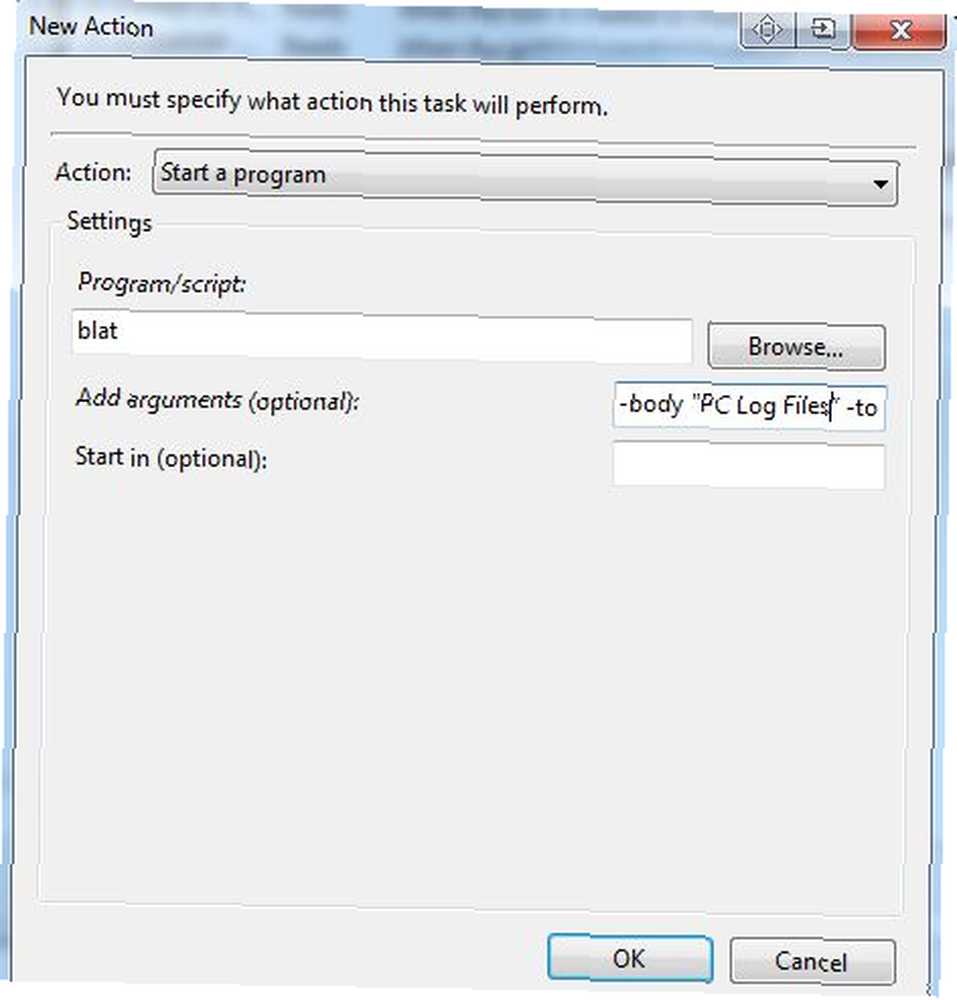
Ako zakažete da se ovaj zadatak izvodi sat vremena nakon što Microsoft Security Essentials stvori CAB datoteku, tada ćete automatski dobiti najnoviju, najsvježiju kopiju datoteke sa svim najnovijim podacima vašeg računala. Jednostavno otvorite datoteku bilo kojim alatom Unzip koji radi s CAB datotekama i možete pregledati podatke o stanju vašeg računala i identificirati probleme bez obzira gdje se nalazite.
Spremanje zdravstvenog izvješća u Dropbox
Ako stvarno želite prijeći i dalje i spremiti te datoteke dnevnika u oblak, sve što trebate učiniti je postaviti filtar u vašem klijentu e-pošte da biste tražili sve dolazne poruke e-pošte s predmetom koji ste postavili u svojoj naredbi Blat. U mom slučaju bilo je “PC datoteke datoteke”.
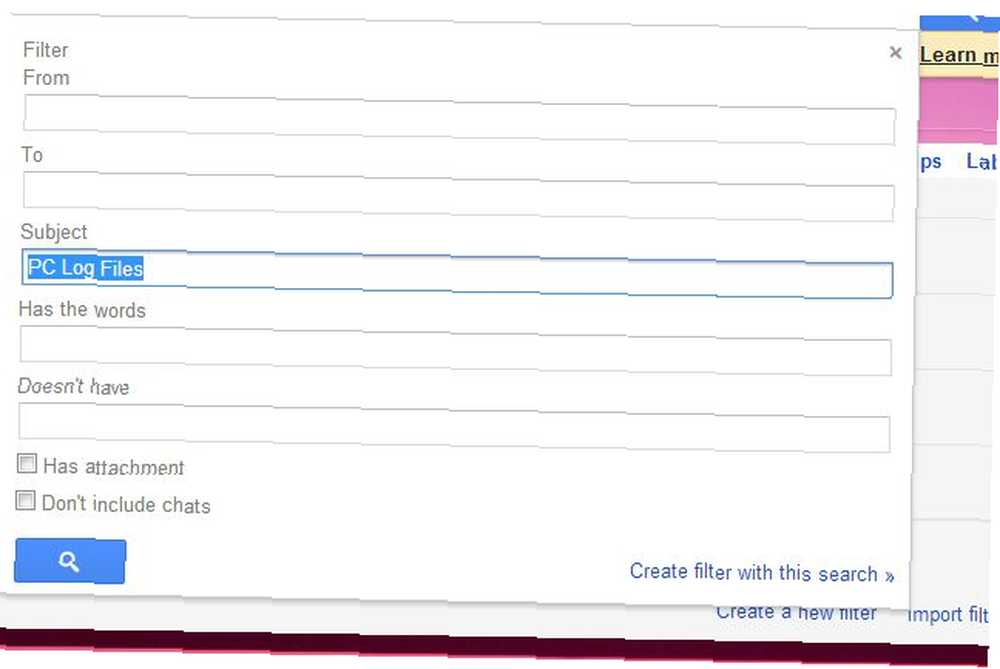
Neka ovaj filtar automatski postavi oznaku za tu e-poštu kao “PC datoteke datoteke.” U prošlosti smo nudili pomoć u postavljanju filtera Kako postaviti filtere e-pošte u Gmailu, Yahoo Mail-u i Outlooku Kako postaviti filtre e-pošte u Gmailu, Yahoo Mail i Outlook filtriranje e-pošte vaš je najbolji alat u održavanju pristigle pošte. uredan i organiziran. Evo kako postaviti i koristiti filtre e-pošte u Gmailu, Yahoo Mail i Outlook. , ako ti treba.
Zatim ćete trebati izraditi IFTTT recept za gledanje svog računa e-pošte za bilo koju e-poštu s tom etiketom (trebat ćete koristiti uslugu e-pošte s kojom IFTTT radi). Ako ste tek započeli s IFTTT-om, naš koristan IFTTT vodič zaista može pomoći.
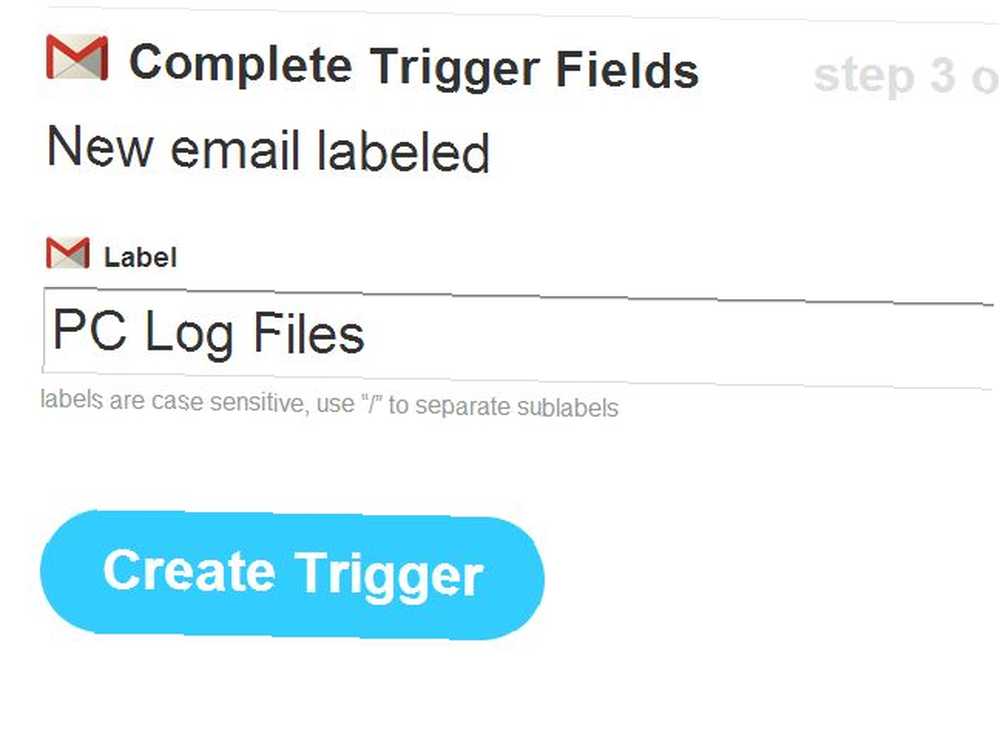
Okidač će biti naljepnica e-pošte. Radnja će biti izdvajanje priložene datoteke i stavljanje na vaš Dropbox račun. To je prilično jednostavno ako kao izlaznu opciju odaberete Dropbox i odaberete “Dodajte datoteku s URL-a”.
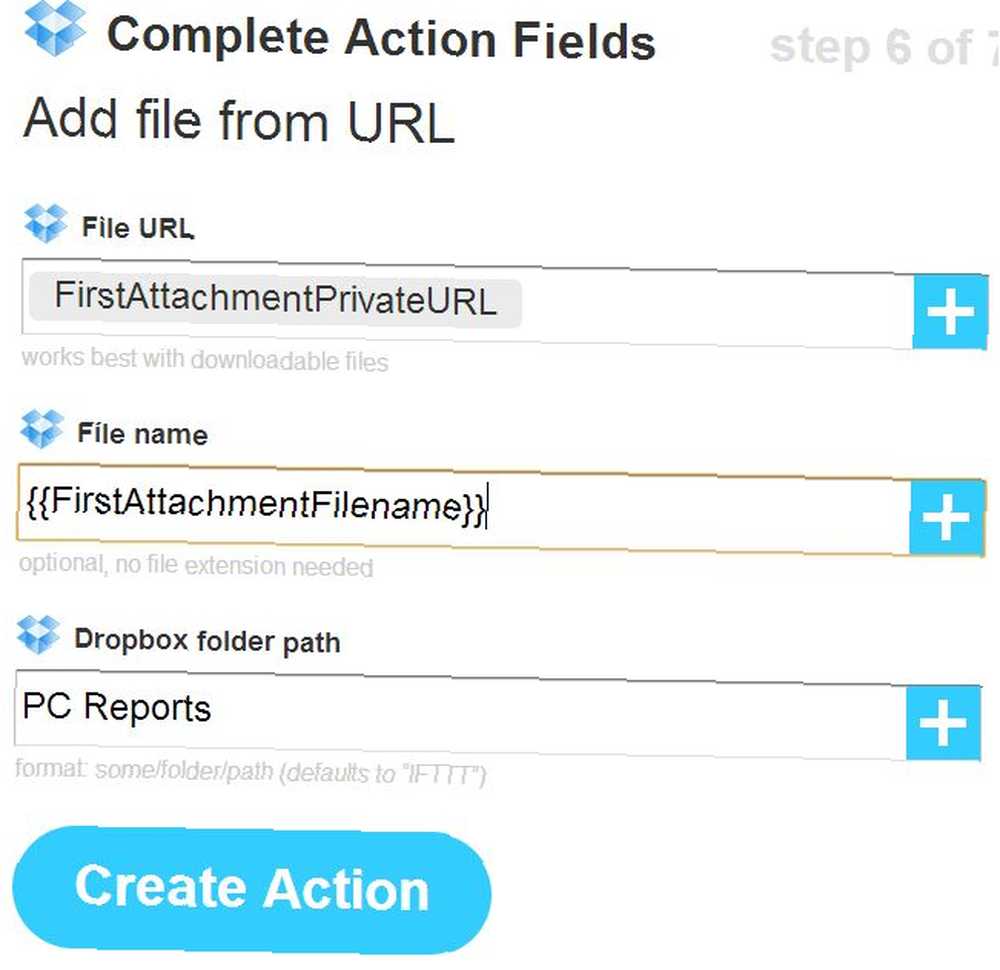
Ovo će e-adresu priložiti u vašu Dropbox mapu “PC Izvješća”, kako je prikazano dolje.
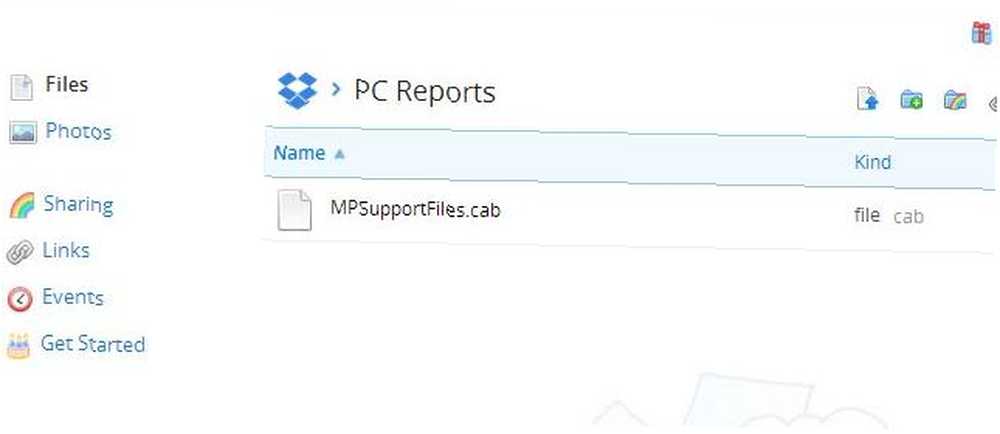
Ovako će to raditi
U ovom trenutku vašeg projekta, evo što ste postigli. Svakog dana u određeno vrijeme vaše će računalo automatski pokretati MS Security Essentials i prikupljat će i kompaktno postavljati sve najnovije datoteke i izvještaje u jednu prikladnu zip datoteku. Otprilike sat vremena vaše računalo će automatski poslati tu datoteku izvještaja na vašu adresu e-pošte, a kopija će također biti vraćena na vaš Dropbox račun radi lakšeg pristupa i čuvanja..
Iskreno, može li automatizacija olakšati život?
Želite li koristiti bilo koju vrstu automatizacije sustava Windows poput ove? Postoje li neke druge zanimljive uporabe za korištenje takve vrste automatizacije? Podijelite svoje vlastite ideje i projekte u odjeljku s komentarima u nastavku!











